Wie können wir helfen?
gesendete Mails auf dem PC ansehen
So können Sie Ihren gesendeten Mails auch beim IMAP-Konto auf Ihrem Computer in Outlook speichern und jederzeit ansehen.
Outlook Version 2010/2013/2016/2019 /365
Problem:
Standardmäßig werden die Mails, die mittels Outlook über ein verbundenes IMAP-Konto versendet werden, im Standard-Postfach, meist die erste PST-Datei, unter „gesendete Elemente“ abgespeichert. Doch gerade, wenn man mit Outlook mehrere E-Mail-Konten verwendet, möchte man die Nachrichten, die versendet wurden, auch in dem „passenden Postfach“ haben.
Wenn Sie Ihren Synology Mail-Plus-Server mit einem IMAP4 Zugang in Outlook eingerichtet haben und dort noch weitere E-Mail Konten nutzen, verwendet Outlook, standardmäßig auch das Postfach, was zuerst eingerichtet wurde. Für Outlook ist das quasi, das Standard-Postfach.
Gleiches gilt für die Office-Anwendender, die Ihr Outlook das erste Mal starten und dort noch kein Konto eingerichtet haben und jetzt erst damit beginnen, daas Synology-Postfach, über IMAP4 einzurichten. Outlook kommuniziert dann vorzugsweise über die lokale PST-Datei und verwendet den Ordner „Gesendete Elemente/ Gesendet“, um die Nachrichten, die geschrieben wurden, abzulegen.
Ähnlich ist es auch mit dem Kalender oder den Kontakten, auch hier nutzt Outlook erst einmal nicht die IMAP4 Datei, sondern eine PST-Datei, was allerdings im Nachgang umgestellt werden kann.
Lösung:
Nachdem das IMAP-Konto erstellt worden ist, muss in den Eigenschaften des Kontos (Kontoeinstellungen) noch der Stammpfad „inbox“ eingetragen werden. Damit wird Outlook angewiesen, auch die Ordner für gesendete und für gelöschte Mails vom Server herunterzuladen und diese zukünftig auch im Outlook-Konto zu führen.
Bei älteren Outlook-Versionen, bis 2013, kann die Einstellung direkt unter Extras, Konten, Konteneinstellungen ändern, eingerichtet werden. Allerdings ist das seit Outlook 2016 nicht mehr zielführend, da der auftauchende Dialog keine tiefergehenden Eindellungen zulässt.
Der bessere Weg geht über die Systemeinstellung >Mail (wenn das Outlook geschlossen ist) und von dort aus zu den Einstellungen des E-Mail-Kontos:
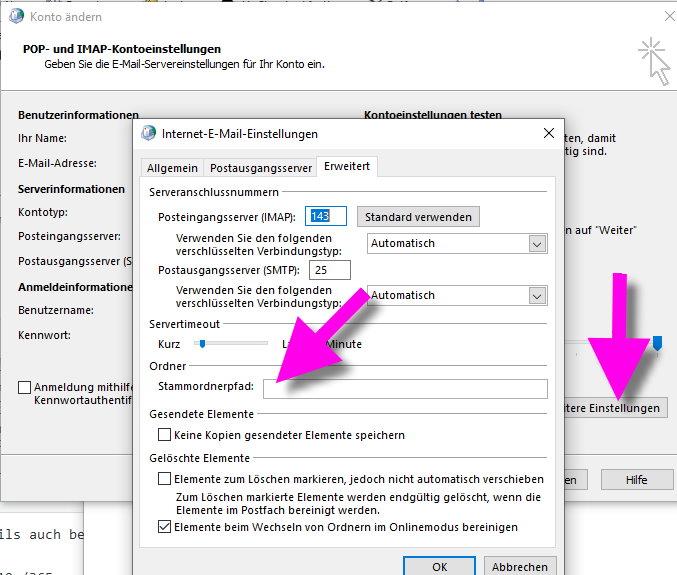
Achtung!
Sobald die Umstellung hier eingerichtet wurde, ändert sich auch das Verhalten im Outlook-Postfach und die Ordnerstruktur sieht dann etwas anders aus. Unter Umständen müssen erst die IMAP-Ordner, die sich in der Root-Ebene befinden, in den Ordner Posteingang verschoben werden.
Empfehlung
Online-Kurs: Mail Plus Server einrichten
In diesem Online-Kurs lernen Sie, wie Sie Ihren eigenen E-Mail-Server auf der Synology installieren können. Ich zeige die verschiedenen Installationsmethoden und welche Schritte beim Provider durchzuführen sind und wie die Clientsysteme, wie Outlook und Thunderbird, eingebunden werden.
Remote Support Unterstützung
Sie möchten gerne Ihren eigenen Mail-Server installieren, aber benötigen dafür professionelle Unterstützung? Dann wird Ihnen ein persönliches Remote-Coaching mit mir sicher weiterhelfen. Buchen Sie Ihren persönlichen Remote-Support und ich zeige ich Ihnen per TeamViewer, wie der Mail-Plus-Server in Ihrer Umgebung eingerichtet wird.






 Bei der Einrichtung der Synology fallen oft zahlreiche Fragen zu Sicherheit, Datenschutz und der Einrichtung der unterschiedlichen Pakete an.
Bei der Einrichtung der Synology fallen oft zahlreiche Fragen zu Sicherheit, Datenschutz und der Einrichtung der unterschiedlichen Pakete an.

